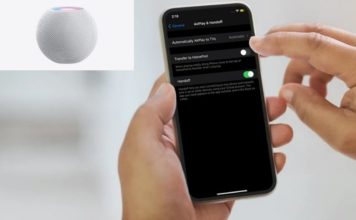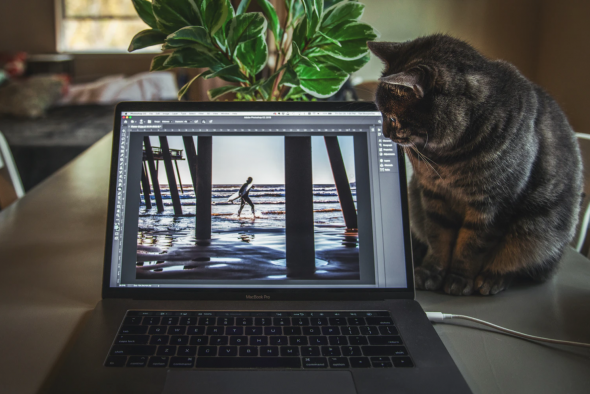كيفية مسح رموز QR باستخدام مساعد Google
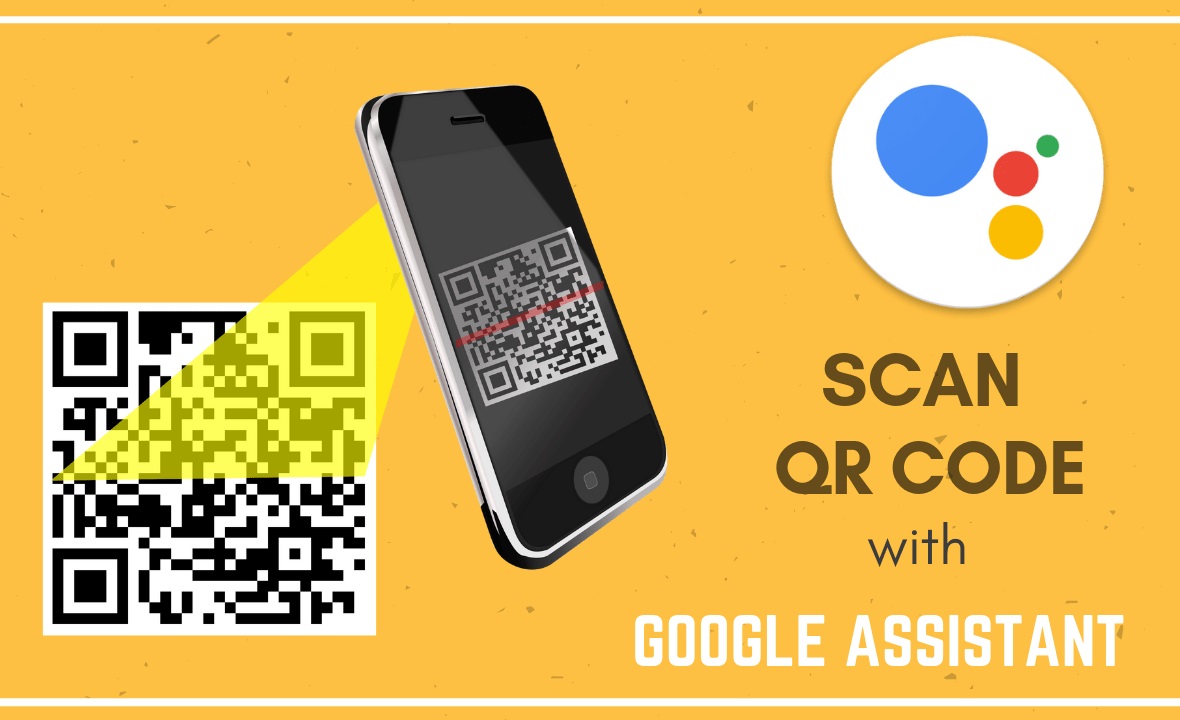
رمز الاستجابة السريعة هو رمز فريد يخزن كمية صغيرة من البيانات مثل عنوان URL لموقع الويب وتفاصيل الاتصال والنص الثابت وما إلى ذلك. يشير QR إلى الاستجابة السريعة التي تشير إلى الوصول الفوري للمعلومات المخفية في الرمز. توجد الآن رموز QR في كل مكان – منصات القطارات ومراكز التسوق والبطاقات البريدية والمواد المطبوعة الأخرى. إذا وجدت نفسك في موقف تحتاج فيه إلى مسح رمز الاستجابة السريعة ضوئيًا ، فإليك حلًا بسيطًا لك. لا تحتاج إلى تثبيت تطبيق منفصل فقط لمسح رمز الاستجابة السريعة ضوئيًا. يمكن لتطبيق Google Assistant المدمج مسح رموز QR والرموز الشريطية العادية أيضًا.
امسح رمز الاستجابة السريعة باستخدام مساعد جوجل
يتوفر مساعد Google أصلاً في جميع هواتف Android الحديثة. إذا كان هاتفك يحتوي على مساعد Google ، فلديك طريقة سهلة ومبتكرة لمسح رموز QR. لاستخدام هذه الميزة ، يجب أن تكون على أحدث إصدار من التطبيق. يمكنك استخدام هذا الرابط لتحديثه على متجر Play.
بعد ذلك ، افتح تطبيق Google Assistant بالطريقة التي تفضلها. بشكل عام ، سيؤدي الضغط لفترة طويلة على زر الصفحة الرئيسية إلى إظهار المساعد.
تشير النقاط الملونة في الأسفل إلى أن المساعد ينتظر أمرًا صوتيًا. اضغط عليها لمنع المساعد من الاستماع. بمجرد أن يتوقف عن الاستماع ، تظهر خيارات جديدة.
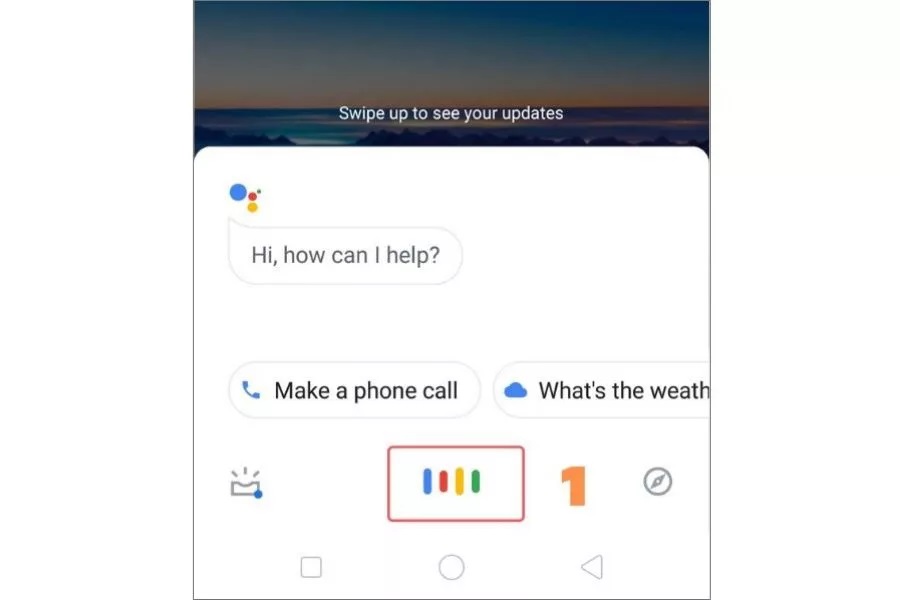
ستجد أيقونة Google Lens على يسار الميكروفون. اضغط عليها.
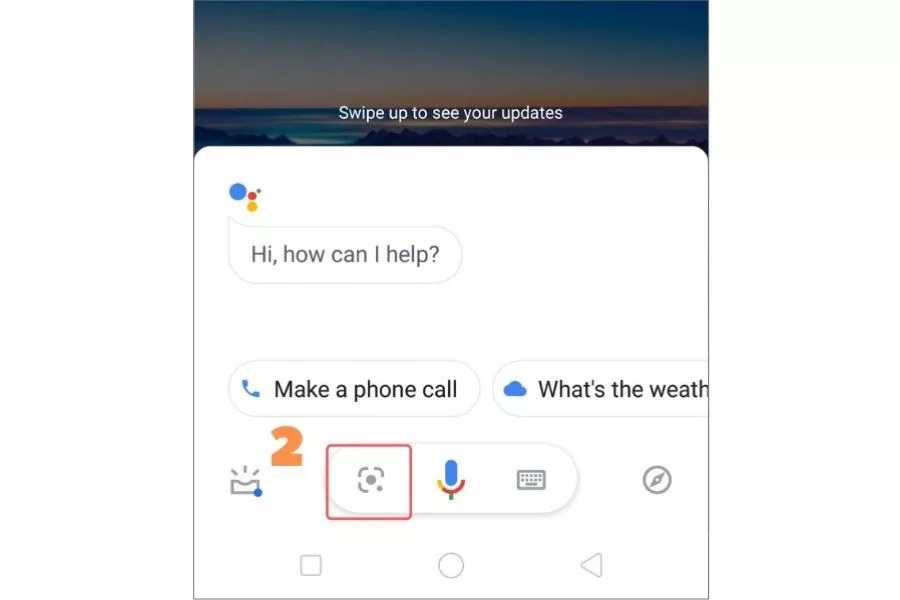
إذا كانت هذه هي المرة الأولى التي تستخدم فيها هذه الوظيفة ، فيجب عليك منحها الوصول إلى الكاميرا.
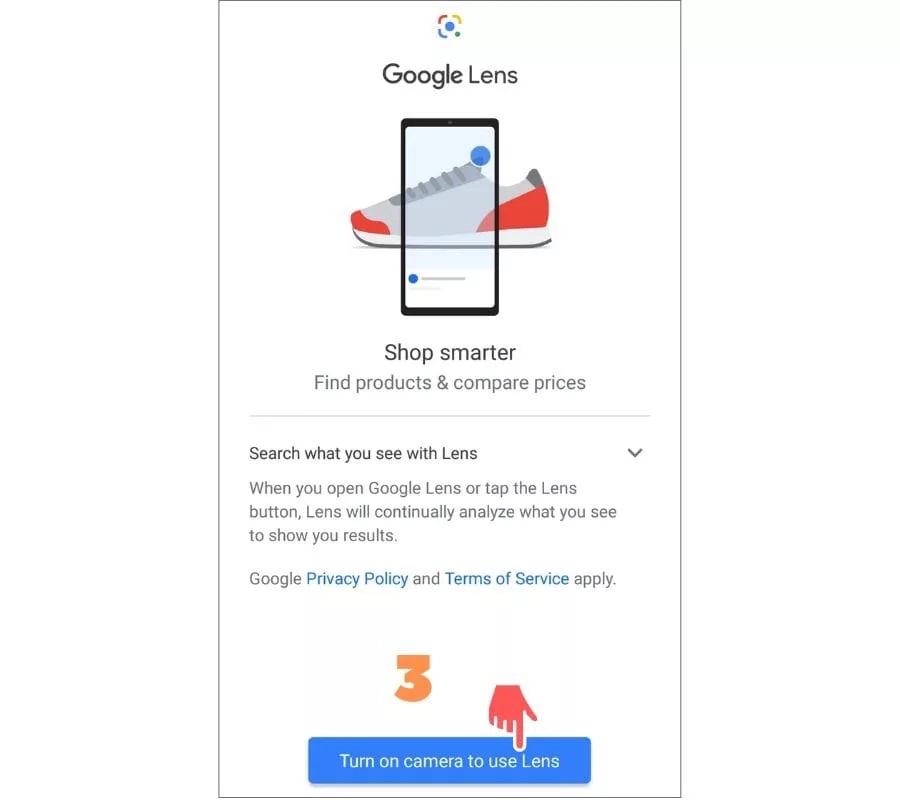
سيعرض الآن الأشياء السريعة التي يمكنك القيام بها باستخدام Lens. فقط اسحب ذلك بعيدًا. ثم وجه الكاميرا إلى رمز الاستجابة السريعة الذي تريد فتحه. سيكشف على الفور ما تم تخزينه في رمز الاستجابة السريعة هذا. إذا كان نصًا ، فستجد نتائج بحث Google عنه. في حالتي ، هو عنوان URL لهذه المدونة
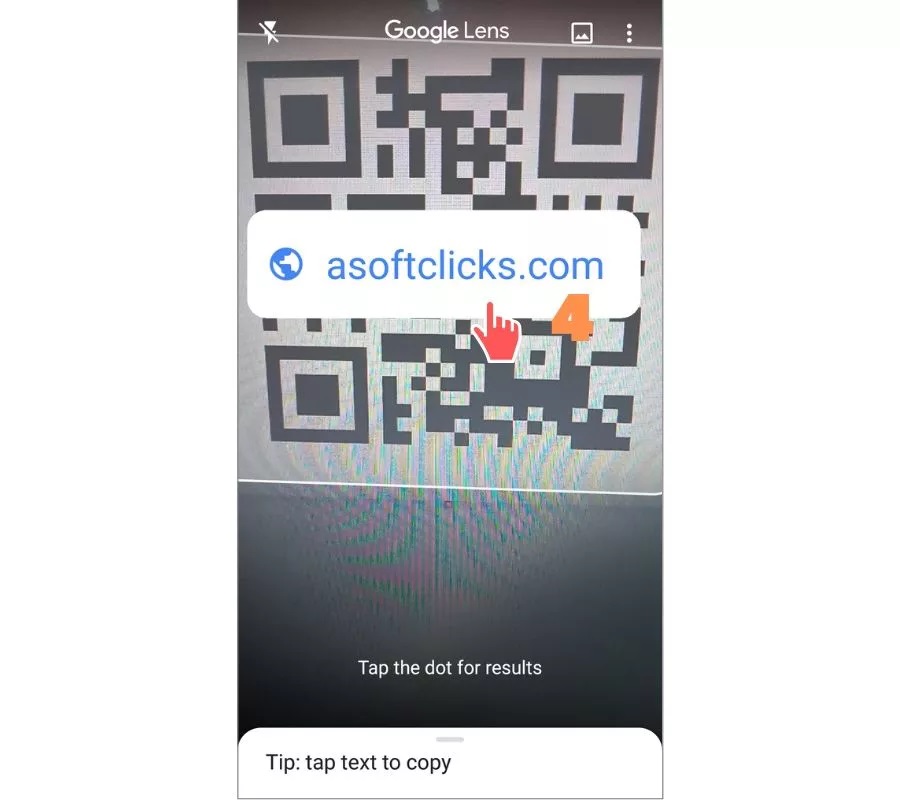
؟ ملاحظة: قبل البدء في مسح رمز الاستجابة السريعة ضوئيًا ، تأكد من أن هاتفك متصل بالإنترنت. وإلا ، فقد لا يتمكن من إظهار أي معلومات متاحة.